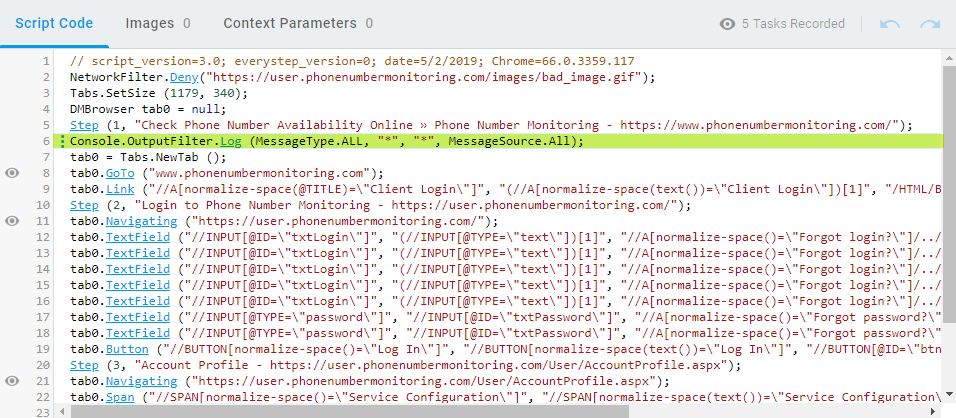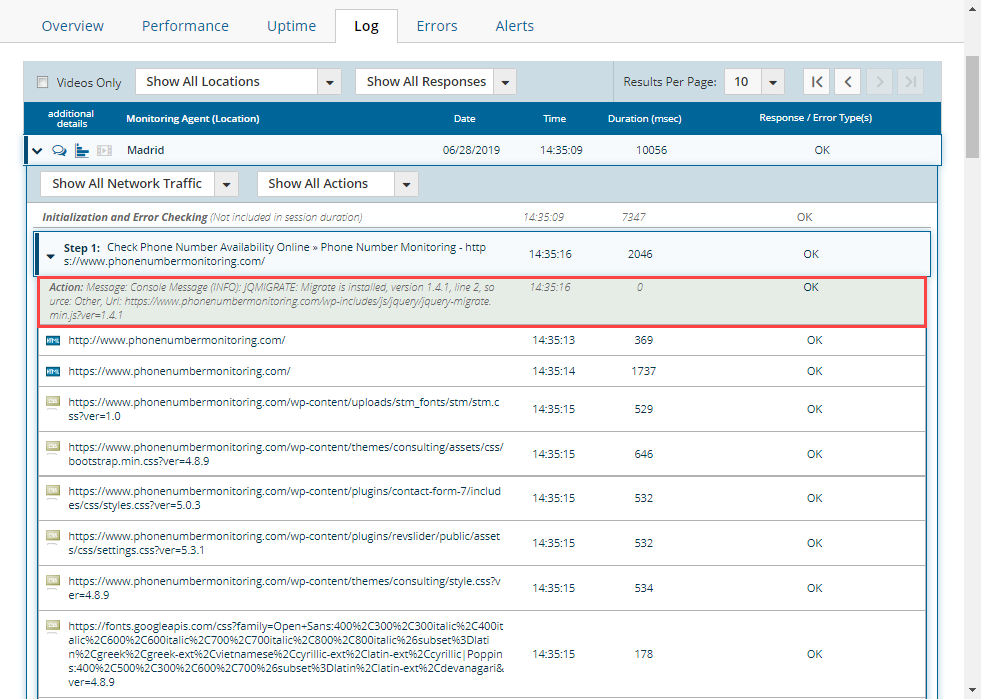Se você precisar processar informações específicas de páginas da Web, como códigos de erro e status do JavaScript ou mensagens informacionais, você pode ativar o monitoramento do Console DevTools do navegador. Por padrão, os relatórios do Dotcom-Monitor não incluem mensagens do log do Console.
Para habilitar o monitoramento de mensagens do console:
- Clique com o botão direito do mouse na linha de script ou passo, após o qual as mensagens do Console precisam ser monitoradas.
- No menu de contexto, selecione Validar > saída do console.
- Selecione uma das opções de saída disponíveis:
- Raise Error – gera uma resposta de erro se uma mensagem no Console satisfaz os critérios de filtragem.
- Log – adiciona as mensagens do Console ao relatório do dispositivo se os critérios de filtragem forem atendidos.
- Skip – exclui as mensagens do processamento. As mensagens que satisfazem os critérios de filtragem serão ignoradas no monitoramento do Console.
- Claro – adiciona o ponto que limpa filtros previamente definidos.
- Especifique os critérios de filtragem no painel de edição, localizado à esquerda da área de código do script:
- Tipo de mensagem – especifica o tipo de mensagem a que o filtro de saída selecionado será aplicado. Selecione Tudo para aplicar o filtro a qualquer tipo de mensagem do Console.
- Máscara de mensagem – especifica a máscara de um texto de mensagem. O filtro de saída será aplicado apenas às mensagens que contenham uma máscara especificada.
- Máscara de URL – define a máscara da URL do elemento web relacionada à mensagem. Se a URL do elemento contiver a máscara, a mensagem será processada durante o monitoramento de acordo com o filtro.
- Fonte da mensagem – define a fonte que fez com que a mensagem seja registrada no Console.
Os filtros de saída do console são aplicados de acordo com sua posição no script. Portanto, se você quiser aplicar um filtro de saída a uma ação no script, adicione o filtro antes da linha da ação cujas informações você precisa processar. Por exemplo, na imagem abaixo, o filtro de saída definido na 26ª linha não processará as informações geradas para o Console no clique do botão gravado na 25ª linha.
No caso de qualquer contradição entre os Filtros de Saída, o filtro que aparece por último no script tem a maior prioridade.
exemplo
No exemplo de script de monitoramento acima, todas as mensagens informativas do console serão ignoradas começando após a Etapa 3 até a Etapa 5, enquanto o script é executado. A partir da Etapa 5, todos os tipos de mensagens do console, incluindo mensagens informativas, serão registrados no relatório do dispositivo.
Como encontrar mensagens registradas nos resultados do monitoramento
Uma vez que o filtro de saída Log tenha sido aplicado ao script de monitoramento, as mensagens do Console são adicionadas ao registro do Relatório Online. Para localizar as mensagens, vá para a guia Log de Relatórios > Online para exibir os detalhes das etapas da sessão. As mensagens serão listadas em uma exibição detalhada. Você também pode visualizar mensagens no Gráfico de Cachoeirado dispositivo .
exemplo
No script fornecido abaixo, o filtro de saída Log é adicionado no início da Etapa 1. Isso significa que todas as mensagens do Console serão gravadas no log da sessão.